Slack: วิธีกำหนดค่าวิธีที่ผู้คนสามารถเข้าร่วมพื้นที่ทำงาน

ผู้ใช้เป็นส่วนสำคัญของพื้นที่ทำงาน Slack เห็นได้ชัดว่าหากไม่มีผู้ใช้จะไม่มีใครโพสต์หรืออ่านข้อความใด ๆ ที่จะสามารถเพิ่มคนเข้าไปได้

พื้นที่ทำงานที่หย่อนคล้อย โดยเฉพาะอย่างยิ่งองค์กร อาจมีข้อมูลที่ละเอียดอ่อนบางอย่าง ผู้คนทั่วไปรู้สึกปลอดภัยที่จะสรุปว่าพวกเขาสามารถพูดคุยเกี่ยวกับข้อมูลดังกล่าวบน Slack ได้ สมมติว่าคุณพบว่ามีบุคคลหนึ่งคนขึ้นไปได้รับการเข้าถึงพื้นที่ทำงาน Slack ของคุณโดยไม่ได้รับอนุญาต ในกรณีนี้ สถานการณ์นี้จะต้องได้รับการแก้ไขโดยเร็ว
ผู้ใช้อย่างน้อยหนึ่งรายอาจถูกขโมยรายละเอียดบัญชี ในกรณีนี้ จะต้องรีเซ็ตรหัสผ่าน อีกทางเลือกหนึ่งคือมีคนเชิญผู้ใช้ที่ไม่ได้รับอนุญาตเข้าสู่พื้นที่ทำงาน
ในสถานการณ์นี้ คุณต้องการระบุรายชื่อผู้ใช้ที่ได้รับเชิญซึ่งไม่ควรได้รับ คุณจะอยากรู้ว่าใครถามพวกเขา ในเวลาเดียวกัน คุณสามารถส่งออกรายชื่อสมาชิกทั้งหมดของพื้นที่ทำงานของคุณเพื่อตรวจสอบได้ ยังเป็นความคิดที่ดีที่จะเริ่มตรวจสอบคำเชิญที่ตอบรับ
หากต้องการตรวจสอบรายการคำเชิญไปยังพื้นที่ทำงานของคุณที่ได้รับการยอมรับ คุณต้องเรียกดูการตั้งค่าคำเชิญ ขออภัย ไม่มีทางตรงจากแอปพลิเคชัน Slack หลัก
คุณจะต้องผ่านการตั้งค่าการจัดการสมาชิกแทน ขั้นแรกคุณต้องคลิกชื่อพื้นที่ทำงานที่มุมบนขวาก่อน ถัดไป ในเมนูแบบเลื่อนลง เลือก "การตั้งค่าและการดูแลระบบ" จากนั้น "จัดการสมาชิก" เพื่อเปิดหน้าการจัดการสมาชิกในแท็บใหม่
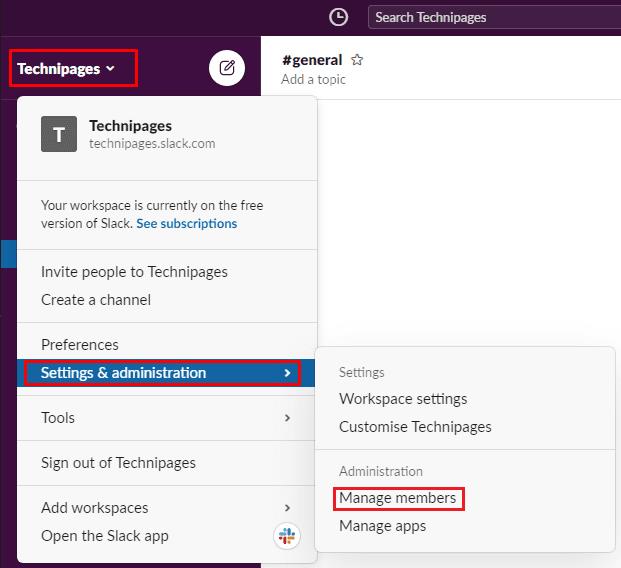
หากต้องการไปที่การตั้งค่าพื้นที่ทำงาน ให้คลิกที่ชื่อพื้นที่ทำงานในแถบด้านข้าง จากนั้นเลือก "การตั้งค่าและการดูแลระบบ" และ "จัดการสมาชิก"
เมื่อคุณอยู่ในหน้าการจัดการสมาชิกแล้ว ให้คลิกที่ไอคอนเมนูเบอร์เกอร์ที่มุมซ้ายบน จากนั้นเลือก “คำเชิญ” จากรายการ
ในหน้าคำเชิญ ให้สลับไปที่แท็บ "ยอมรับแล้ว" คุณสามารถดูรายการคำเชิญทั้งหมดที่ได้รับการยอมรับในพื้นที่ทำงานได้ที่นี่ คุณสามารถดูที่อยู่อีเมลและชื่อเต็มของผู้ใช้แต่ละคน สุดท้าย คุณสามารถดูว่าใครเป็นคนเชิญพวกเขา และวันที่ที่ตอบรับคำเชิญ
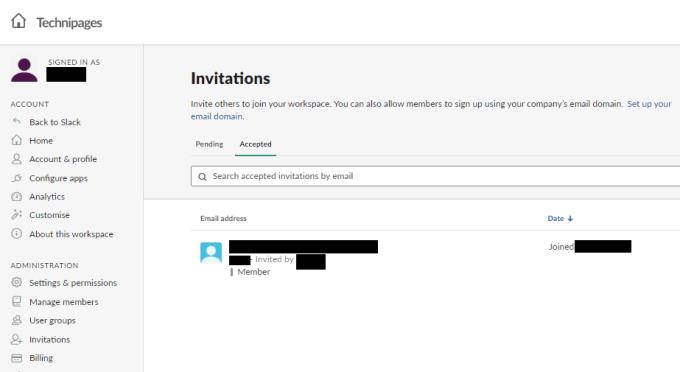
คุณสามารถดูรายการคำเชิญที่ตอบรับไปยังพื้นที่ทำงานของคุณได้ในแท็บ "ยอมรับ" ของการตั้งค่าคำเชิญ
การตรวจสอบรายชื่อคำเชิญที่ตอบรับอาจเป็นวิธีที่ยอดเยี่ยมในการตรวจสอบว่าทุกคนที่ควรจะได้รับคำเชิญได้รับและตอบรับคำเชิญนั้นจริงๆ คุณยังดูได้ว่าไม่มีการส่งและตอบรับคำเชิญที่ไม่ได้รับอนุมัติ โดยทำตามขั้นตอนของคำแนะนำ คุณสามารถดูรายการคำเชิญที่ตอบรับไปยังพื้นที่ทำงานของคุณ คุณยังสามารถดูว่าใครเป็นผู้ส่งคำเชิญ
ผู้ใช้เป็นส่วนสำคัญของพื้นที่ทำงาน Slack เห็นได้ชัดว่าหากไม่มีผู้ใช้จะไม่มีใครโพสต์หรืออ่านข้อความใด ๆ ที่จะสามารถเพิ่มคนเข้าไปได้
ไม่พอใจกับบันทึกการทำงานเริ่มต้นใน Slack ใช่ไหม ดูขั้นตอนที่ต้องปฏิบัติตามเพื่อเปลี่ยนแปลง
ค้นพบวิธีสร้างช่องเมื่อคุณต้องการบน Slack ดูขั้นตอนที่คุณต้องปฏิบัติตามเพื่อสร้าง
ตั้งค่า Slack เป็นภาษาที่คุณถนัด ดูว่าคุณสามารถปรับการตั้งค่าภาษาได้อย่างไร
Slack คือแอปการสื่อสารแบบแชนเนลที่ช่วยให้สมาชิกของเวิร์กสเปซสามารถสื่อสารกันได้ พื้นที่ทำงานแต่ละแห่งจะได้รับเชิญเท่านั้นในทางเทคนิค แต่ถ้าเป็น ป้องกันไม่ให้ไฟล์ถูกแชร์แบบสาธารณะใน Slack พร้อมคำแนะนำนี้เพื่อปิดใช้งานการแชร์ไฟล์สาธารณะ
ได้ยินเสียงที่คุณต้องการเมื่อคุณได้รับการแจ้งเตือนใน Slack ดูสิ่งที่ต้องเปลี่ยนเพื่อปรับแต่งเสียงการแจ้งเตือน
คุณสามารถใช้ Slacks Access Logs เพื่อควบคุมกิจกรรมที่น่าสงสัยได้ ดูว่าคุณสามารถเข้าถึงได้อย่างไร
ต้องมีบันทึกการทำงาน มีอะไรมากมายให้จำว่าถ้าคุณไม่บันทึกไว้ที่ไหนสักแห่ง คุณจะลืมสิ่งสำคัญบางอย่างไป ที่อา
เปลี่ยนสิ่งที่ปุ่ม Enter ทำบน Slack เพื่อขึ้นบรรทัดใหม่ ด้วยวิธีนี้ คุณจะไม่ส่งข้อความก่อนเวลาอันควร
ควบคุมสิ่งต่างๆ กับสมาชิกของคุณใน Slack นี่คือวิธีที่คุณสามารถจัดการได้
รักษาบัญชี Slack ของคุณให้ปลอดภัยด้วยการเปลี่ยนรหัสผ่านเป็นระยะ ดูขั้นตอนที่คุณต้องปฏิบัติตามเพื่อทำการเปลี่ยนแปลงนี้
บางครั้งก็ชัดเจนว่าผู้ใช้บางคนจะเป็นส่วนหนึ่งของช่องทางใด ดูวิธีที่คุณสามารถเพิ่มผู้ใช้บางคนลงในช่องเหล่านั้นโดยอัตโนมัติ
เมื่อหัวข้อกำลังเป็นที่นิยมเกินกว่าจะเพิกเฉย ทำไมไม่สร้างช่องสำหรับหัวข้อนั้นบน Slack ล่ะ ดูวิธีการสร้างช่อง
ลบข้อความแจ้งที่ไม่จำเป็นออกจาก Slack ดูวิธีลบเครื่องหมายเมื่ออ่านเพื่อให้มีสิ่งรบกวนน้อยลง
Slack เป็นตัวช่วยที่ยอดเยี่ยมสำหรับการสื่อสารในโรงเรียน ธุรกิจ และที่ทำงาน แทนที่จะเป็นอีเมลและสำเนาที่ไม่รู้จบ คุณและทีมหรือชั้นเรียนของคุณสามารถมี
แม้ว่าแอป Jira จะใหม่ แต่ก็กลายเป็นหนึ่งในแอพที่ดีที่สุดสำหรับการตั้งค่าการเตือนและการแจ้งเตือนในกลุ่ม Slack อย่างรวดเร็ว Jira ไม่เพียงแต่บทช่วยสอนนี้จะสอนคุณเกี่ยวกับการตั้งค่าตัวเตือน Jira ใน Slack Groups
หลีกเลี่ยงการพูดอะไรที่น่าอายเมื่อเข้าร่วมสาย Slack และเข้าร่วมโดยปิดไมโครโฟน ดูการตั้งค่าที่คุณต้องเปลี่ยนเพื่อปิดใช้งานไมโครโฟนเมื่อเข้าร่วมสายหย่อน
ดูว่าคุณสามารถปิดภาพเคลื่อนไหวและอิโมจิทั้งหมดใน Slack ได้อย่างไรสำหรับวันที่ปราศจากสิ่งรบกวน มันจะใช้เวลาสักครู่
ดูว่าการเปลี่ยนเขตเวลาใน Slack นั้นง่ายเพียงใดด้วยบทช่วยสอนนี้ คุณจะเปลี่ยนเขตเวลาได้ภายในเวลาไม่ถึงนาที
หาก Slack แจ้งว่าไม่สามารถยืนยันลิงก์คำเชิญได้ แสดงว่าลิงก์อาจหมดอายุหรือผู้ส่งเพิกถอน หรือบริการไม่สามารถตรวจสอบได้
คุณต้องการกำหนดการประชุมที่เกิดขึ้นซ้ำใน MS Teams กับสมาชิกในทีมเดียวกันหรือไม่? เรียนรู้วิธีการตั้งค่าการประชุมที่เกิดขึ้นซ้ำใน Teams.
เราจะแสดงวิธีการเปลี่ยนสีที่เน้นข้อความสำหรับข้อความและฟิลด์ข้อความใน Adobe Reader ด้วยบทแนะนำแบบทีละขั้นตอน
ในบทแนะนำนี้ เราจะแสดงให้คุณเห็นวิธีการเปลี่ยนการตั้งค่า Zoom เริ่มต้นใน Adobe Reader.
Spotify อาจจะน่ารำคาญหากมันเปิดขึ้นมาโดยอัตโนมัติทุกครั้งที่คุณเริ่มเครื่องคอมพิวเตอร์ ปิดการเริ่มต้นอัตโนมัติโดยใช้ขั้นตอนเหล่านี้.
หาก LastPass ไม่สามารถเชื่อมต่อกับเซิร์ฟเวอร์ ให้ล้างแคชในเครื่อง ปรับปรุงโปรแกรมจัดการรหัสผ่าน และปิดการใช้งานส่วนขยายของเบราว์เซอร์ของคุณ.
Microsoft Teams ไม่รองรับการส่งประชุมและการโทรไปยังทีวีของคุณโดยตรง แต่คุณสามารถใช้แอพการสะท้อนหน้าจอได้
ค้นพบวิธีแก้ไขรหัสข้อผิดพลาด OneDrive 0x8004de88 เพื่อให้คุณสามารถเริ่มต้นใช้งานการจัดเก็บข้อมูลในคลาวด์ของคุณอีกครั้ง
สงสัยว่าจะรวม ChatGPT เข้ากับ Microsoft Word ได้อย่างไร? คู่มือนี้จะแสดงให้คุณเห็นวิธีการทำเช่นนั้นโดยใช้ ChatGPT สำหรับ Word add-in ใน 3 ขั้นตอนง่ายๆ.
รักษาแคชให้เป็นระเบียบในเบราว์เซอร์ Google Chrome ของคุณด้วยขั้นตอนเหล่านี้.
ตอนนี้ยังไม่สามารถปิดการตั้งคำถามแบบไม่ระบุชื่อใน Microsoft Teams Live Events ได้ แม้แต่ผู้ที่ลงทะเบียนยังสามารถส่งคำถามแบบไม่ระบุชื่อได้.


























